பிற்சேர்க்கையில் முதலில் செய்ய வேண்டியது, படத்தின் நிழல் ( கருப்பு) மற்றும் வெளிச்சப் புள்ளிகளை தெரிவு செய்வது. உதாரணதிற்கு இந்தப் படத்தை எடுத்துக் கொள்வோம்.

படம் ஏகத்துக்கு டல்லடிக்கிறது. சொல்லிக் கொள்ளும் படியாக ஒன்றும் இல்லை. காரணம் படத்தில் நிழல் பகுதிக்கும் வெளிச்சப்பகுதிக்கும் வித்தியாசம் அதிகம் இல்லை.
Rooms என்ற எழுத்துக்களும்,விளக்கும் வெள்ளை நிறத்தில் இல்லாமல் சாம்பல் நிறத்தில் இருக்கு. படத்தில் முழுமையான கருப்பு பகுதிகள் ஏதும் இல்லை.
தூயத் தமிழில் கூறவேண்டும் என்றால், காண்ட்ராஸ்ட் கம்மியாக இருக்கு. இதை எளிதாக கிம்பில் சரி செய்வது பற்றி பார்க்கலாம்
படத்தை கிம்பில் திறந்து முதலில் படத்தின் Histogram எப்படி இருக்கிறது என்று பார்க்கலாம். Histogram பற்றிய விரிவான இடுகை இங்கே.
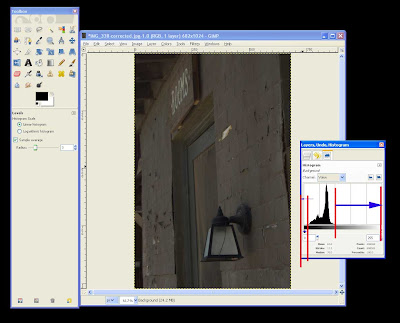
படத்தில் வலது புறத்தில் ( வெளிச்சப் பகுதி) நிறைய வெற்றிடம் இருக்கு. அதே போல இடது புறம்( நிழல் பகுதி ) சிறிய வெற்றிடம் இருக்கு. இதை சரி செய்வதன் மூலம் , படத்தை மெருகேற்றலாம்.
வழக்கம் போல ஒரு Duplicate layer செய்துக் கொள்ளுங்கள். உங்களின் பிறசேர்க்கைகளை Duplicate layerல் செய்வதால் , அசல் படம் மாறாமல் இருக்கும். தவறு நேர்ந்தால் நகலை மட்டும் அழித்து விடலாம்.
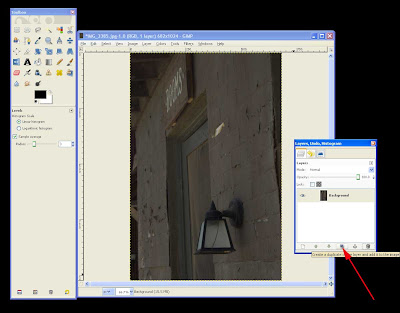
அடுத்து Colors -> Levels.
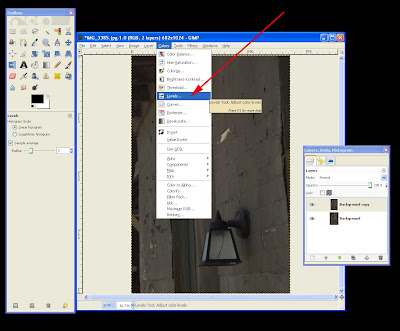
இதில் கவனிக்க வேண்டிய விஷய்ங்கள் பல.
படத்தின் Histogram மீண்டும் இதில் தெரியும். அதன் கீழே மூன்று முக்கோணங்கள் இருக்கும். இடது புறம் கருப்பு நிற முக்கோணமும் அதன் கீழே 0 என்ற அளவும் இருக்கும். இது படத்தின் நிழல் பகுதிக்கு.
வலது புறம் வெள்ளை முக்கோணமும் 255 என்ற அளவும் இருக்கும். இது படத்தின் வெளிச்சப் பகுதிக்கு. நடுவில் ஒரு சாம்பல் நிற முக்கோணமும் 1 என்று அளவும் இருக்கும். இது படத்தின் நடுப் பகுதிக்கு ( mid tones ).
Histogram ல் தூய கருப்பின் அளவு 0 மற்றும் தூய வெள்ளையின் அளவு 255.

முதலில் கருப்பு பகுதியை மாற்றலாம். இடது முக்கோணத்தை அமுக்கி, histogram வரைபடம் ஆரம்பிக்கும் இடத்துக்கு வலது புறமாய் நகர்த்துங்கள். 0 வில் இருந்து கருப்பு பகுதி 17 என்று மாறி இருக்கும். படம் கொஞ்சம் கருப்பாய் மாறும்.
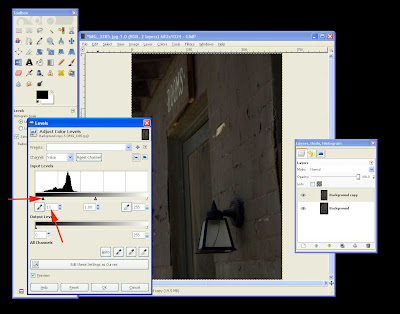
அடுத்து வலது வெள்ளை முக்கோணத்தை இடது புறமாய், வெற்றிடம் இல்லமால் , Histogram முடியும் இடத்துக்கும் நகர்த்துங்கள். 255 வில் இருந்து வெளிச்சப் பகுதி 97 என்று மாறி இருக்கும். படம் நிறையவே மாறி இருக்கும்.
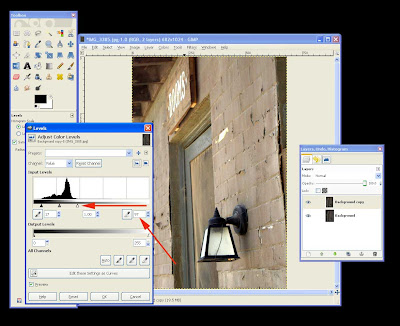
அடுத்து நடு முக்கோணம். அதை வலது புறம், வெள்ளை முக்கோணத்தை நோக்கி நகர்த்தினால், படம் கருப்பாகும்
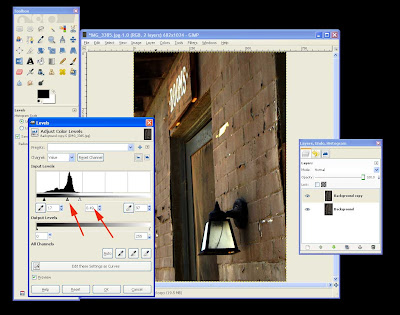
இடது புறம், கருப்பு முக்கோணத்தின் புறம் நகர்த்தினால் வெளிச்சமாகும்
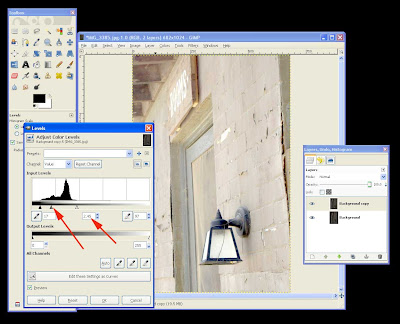
உங்களுக்கு தேவையான அளவிற்கு மாற்றிக் கொள்ளுங்கள்
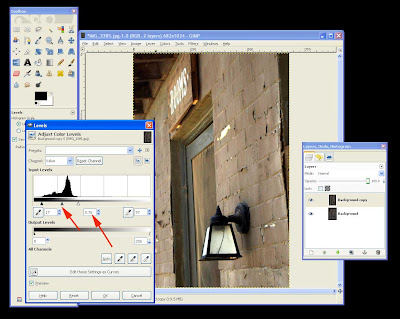
இரண்டு படத்தின் Histogram க்கும் உள்ள வித்தியாசத்தை பாருங்கள். இப்போது Histogramல் வலது/இடது புறத்தில் எந்த இடைவெளியும் இல்லை. ஆனால் Histogram வெட்டுப்பட்டுள்ளது.
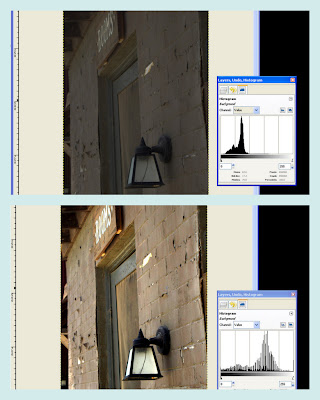
படத்தின் Contrast அழகாக மாறி , ஒரு நிமிடத்தில் டல்லடிக்கிற படத்தை டாலடிக்க வைத்து விடலாம்.
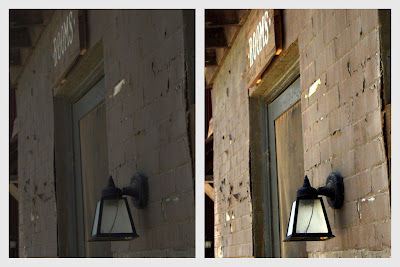

படம் ஏகத்துக்கு டல்லடிக்கிறது. சொல்லிக் கொள்ளும் படியாக ஒன்றும் இல்லை. காரணம் படத்தில் நிழல் பகுதிக்கும் வெளிச்சப்பகுதிக்கும் வித்தியாசம் அதிகம் இல்லை.
Rooms என்ற எழுத்துக்களும்,விளக்கும் வெள்ளை நிறத்தில் இல்லாமல் சாம்பல் நிறத்தில் இருக்கு. படத்தில் முழுமையான கருப்பு பகுதிகள் ஏதும் இல்லை.
தூயத் தமிழில் கூறவேண்டும் என்றால், காண்ட்ராஸ்ட் கம்மியாக இருக்கு. இதை எளிதாக கிம்பில் சரி செய்வது பற்றி பார்க்கலாம்
படத்தை கிம்பில் திறந்து முதலில் படத்தின் Histogram எப்படி இருக்கிறது என்று பார்க்கலாம். Histogram பற்றிய விரிவான இடுகை இங்கே.
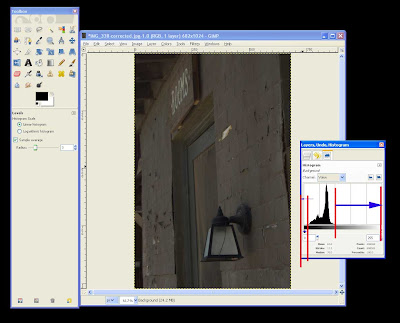
படத்தில் வலது புறத்தில் ( வெளிச்சப் பகுதி) நிறைய வெற்றிடம் இருக்கு. அதே போல இடது புறம்( நிழல் பகுதி ) சிறிய வெற்றிடம் இருக்கு. இதை சரி செய்வதன் மூலம் , படத்தை மெருகேற்றலாம்.
வழக்கம் போல ஒரு Duplicate layer செய்துக் கொள்ளுங்கள். உங்களின் பிறசேர்க்கைகளை Duplicate layerல் செய்வதால் , அசல் படம் மாறாமல் இருக்கும். தவறு நேர்ந்தால் நகலை மட்டும் அழித்து விடலாம்.
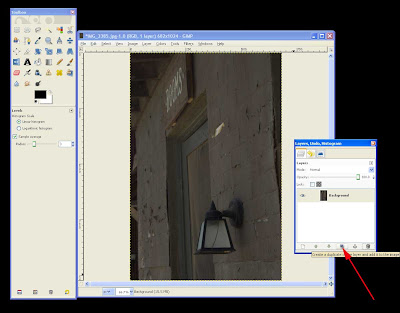
அடுத்து Colors -> Levels.
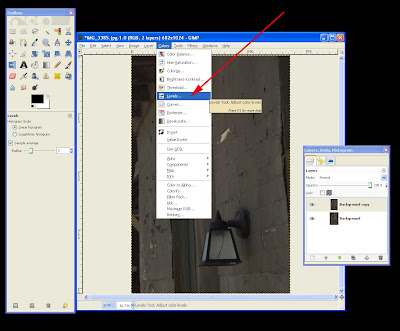
இதில் கவனிக்க வேண்டிய விஷய்ங்கள் பல.
படத்தின் Histogram மீண்டும் இதில் தெரியும். அதன் கீழே மூன்று முக்கோணங்கள் இருக்கும். இடது புறம் கருப்பு நிற முக்கோணமும் அதன் கீழே 0 என்ற அளவும் இருக்கும். இது படத்தின் நிழல் பகுதிக்கு.
வலது புறம் வெள்ளை முக்கோணமும் 255 என்ற அளவும் இருக்கும். இது படத்தின் வெளிச்சப் பகுதிக்கு. நடுவில் ஒரு சாம்பல் நிற முக்கோணமும் 1 என்று அளவும் இருக்கும். இது படத்தின் நடுப் பகுதிக்கு ( mid tones ).
Histogram ல் தூய கருப்பின் அளவு 0 மற்றும் தூய வெள்ளையின் அளவு 255.

முதலில் கருப்பு பகுதியை மாற்றலாம். இடது முக்கோணத்தை அமுக்கி, histogram வரைபடம் ஆரம்பிக்கும் இடத்துக்கு வலது புறமாய் நகர்த்துங்கள். 0 வில் இருந்து கருப்பு பகுதி 17 என்று மாறி இருக்கும். படம் கொஞ்சம் கருப்பாய் மாறும்.
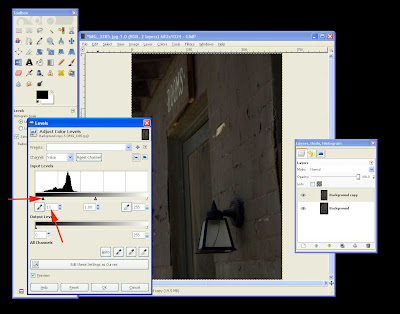
அடுத்து வலது வெள்ளை முக்கோணத்தை இடது புறமாய், வெற்றிடம் இல்லமால் , Histogram முடியும் இடத்துக்கும் நகர்த்துங்கள். 255 வில் இருந்து வெளிச்சப் பகுதி 97 என்று மாறி இருக்கும். படம் நிறையவே மாறி இருக்கும்.
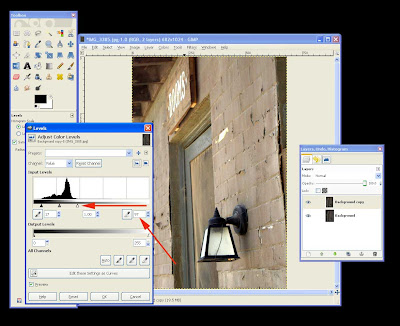
அடுத்து நடு முக்கோணம். அதை வலது புறம், வெள்ளை முக்கோணத்தை நோக்கி நகர்த்தினால், படம் கருப்பாகும்
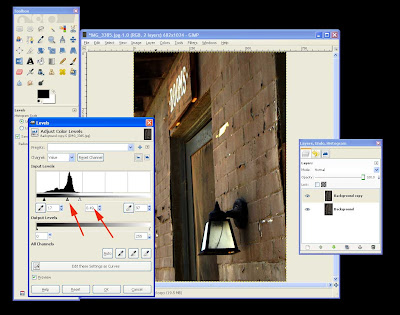
இடது புறம், கருப்பு முக்கோணத்தின் புறம் நகர்த்தினால் வெளிச்சமாகும்
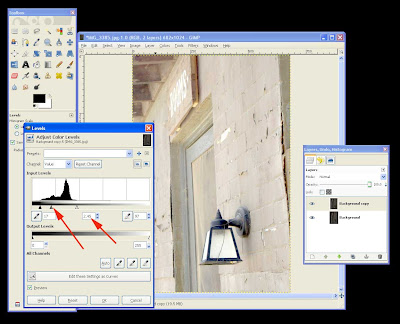
உங்களுக்கு தேவையான அளவிற்கு மாற்றிக் கொள்ளுங்கள்
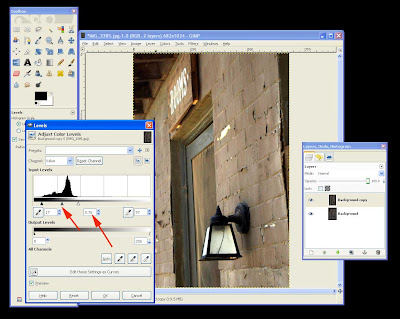
இரண்டு படத்தின் Histogram க்கும் உள்ள வித்தியாசத்தை பாருங்கள். இப்போது Histogramல் வலது/இடது புறத்தில் எந்த இடைவெளியும் இல்லை. ஆனால் Histogram வெட்டுப்பட்டுள்ளது.
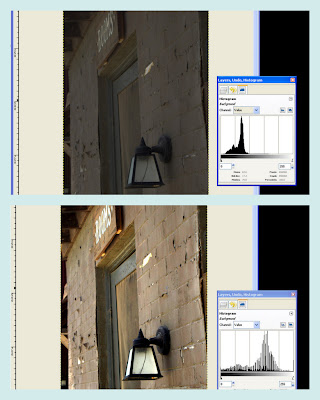
படத்தின் Contrast அழகாக மாறி , ஒரு நிமிடத்தில் டல்லடிக்கிற படத்தை டாலடிக்க வைத்து விடலாம்.
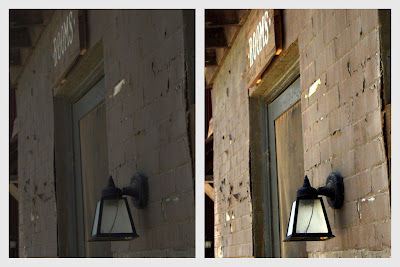












அருமையாக சொல்லி கொடுத்து இருக்கீங்க
ReplyDeleteநன்றிங்கோ
அசத்தல் பதிவு!நன்றி ஆனந்த்!
ReplyDeleteபோட்டோகிராபிக்கு மிகவும் பயனுள்ள பதிவு. நன்றி.
ReplyDelete:)
aaha... arumaiyaana pathivu...mikka nandri!
ReplyDelete